注册登录后可以在线提问,行业从业者将帮助您解答!
您需要 登录 才可以下载或查看,没有账号?请用中文注册用户!

×
LED CARD 使用说明 一、参数设置方法1
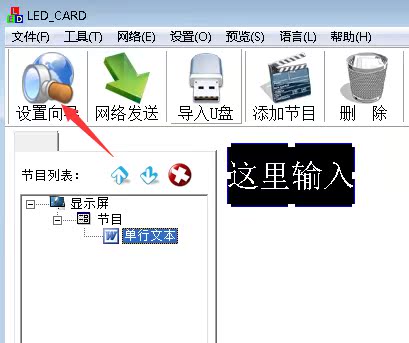 点击左上角的设置向导弹出如下图 以u盘通讯为例,点击u盘通讯,常规p10设置入下图,其他型号单元板可在显示板类型中选择,然后点击完成。如果显示板类型中没有的特殊板子,可以点显示详情,手动设置具体参数。 参数设置方法2 以上两种方法都可以设置,根据自己习惯选一种即可。 基本设置中有常用的p10单红 和室内16扫单双色的常用设置,以及宽度高度,可以按照模组数量选择,型号根据使用卡的型号设置,模式根据显示板类型选择。输入密码是需要高级设置的时候才会使用 密码为666 点击进入 根据需要调节高级里面的先关设置。 二、节目设置 点击节目 下面显示节目相关参数 1、节目播放时间 和节目名称,常用都是默认,可以不用改,如果要调节一个节目的播放时长可以去掉等待节目播完前面的对号,然后 播放时间 设置一个值 2、节目流水边框设置,流水边框为全屏流水,选择一个特技,调整速度0为最快,在常用中选择一个合适的样式 3、节目定时播放 按照需要选择即可。设置了节目定时播放就要校准 控制卡时间(后面介绍)。 三、内容制作 可以再上面图标处点击添加 文本 图片 动画等窗口 U卡最多支持4个不重叠分区 H卡最多支持16个可重叠分区 添加完响应的内容区后 可以鼠标拖动调节大小,也可以参数区 数值直接指定,比如单行文本 点击单行文本 下面弹出相应设置 可以设置内容区的静止边框 、起点、宽度、高度、以及需要显示的内容 字体、特技、速度(十级最快)、停留时间(单位0.1秒)、上下便宜 对联模式:就是字横着显示 四、内容导入u盘 点击导入u盘 弹出如下窗口 软件会自动列出 电脑中的所有u盘、选择你试用的盘符、点保存到u盘 即可 弹出 保存成功 点击当前时间,再点击校准u盘时间、时间数据就会写入u盘中,当u盘插入控制卡就会校准控制卡上的时间为刚才设置的时间值。 CX-U3带48*1600点28元 CX-U4带64*1600点38元 CX-U8带128*1600点48元 CX-UE3支持网口+U盘 CX-UE4支持网口+U盘 CX-UE8支持网口+U盘 CX-H支持256*4096点超大
|  |返回首页|有问题扫码关注公众号|LED控制卡
( 鲁ICP备18053106号 鲁公安网备案号37170202666047 )
keywords:LED显示屏 LED控制卡 LED显示屏配件 麒麟电子
|返回首页|有问题扫码关注公众号|LED控制卡
( 鲁ICP备18053106号 鲁公安网备案号37170202666047 )
keywords:LED显示屏 LED控制卡 LED显示屏配件 麒麟电子